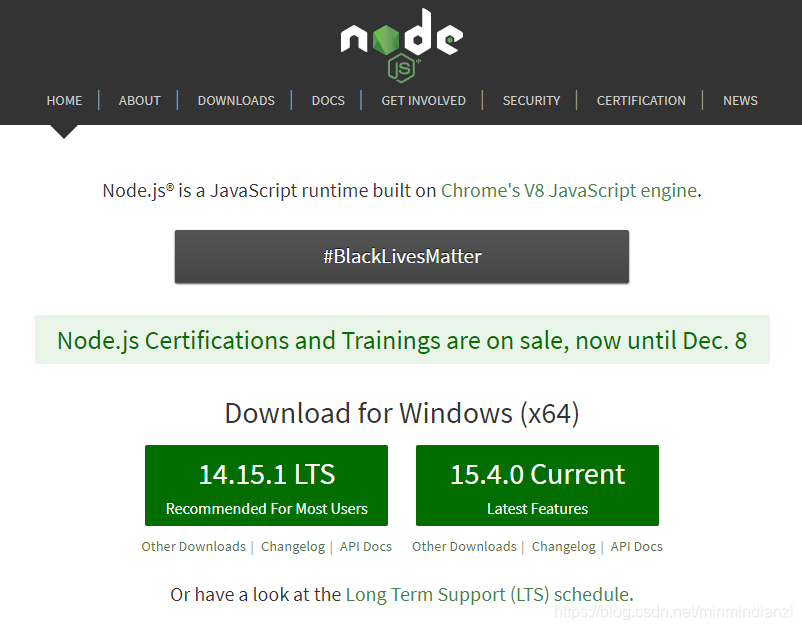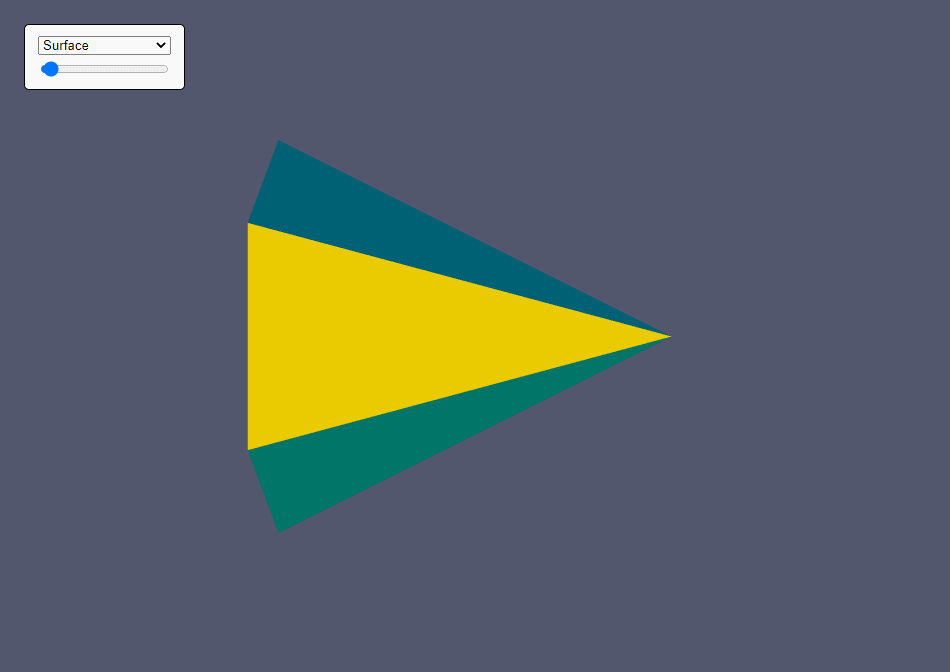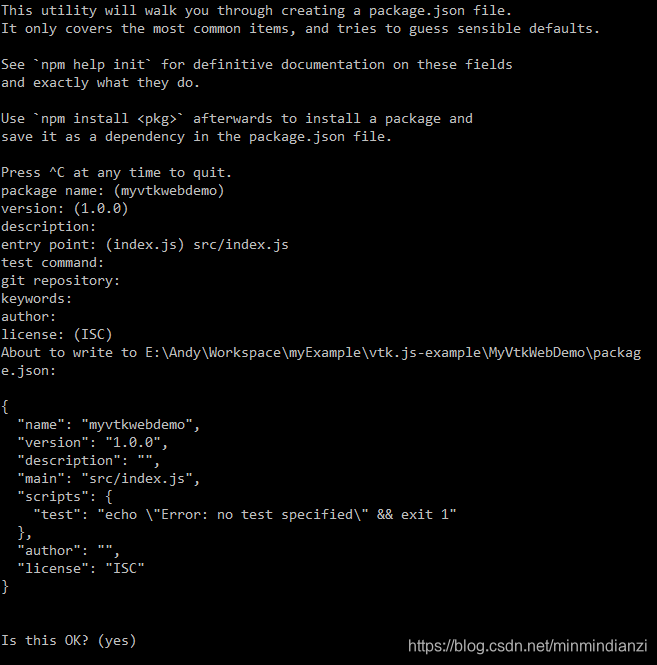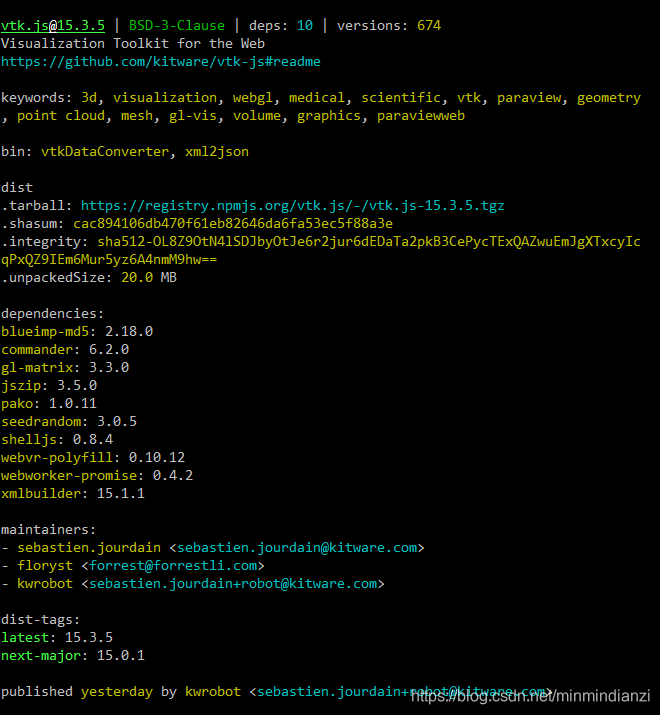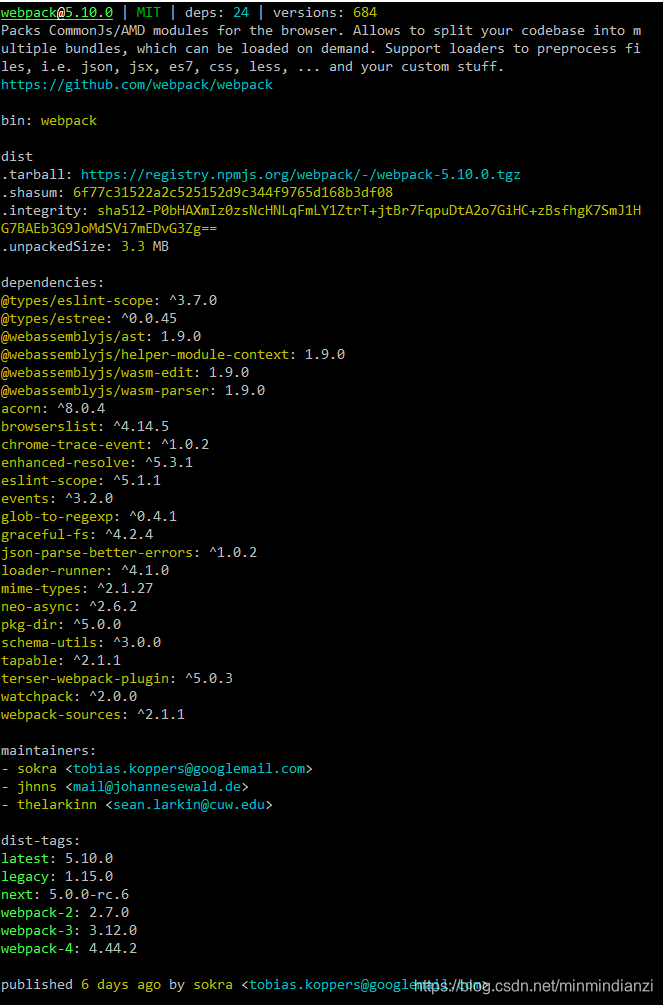这篇笔记详细说明了vtk.js项目是如何搭建的,旨在快速入手工程搭建,享受web vtk的快乐人生。
一.环境
首先,我们需要安装js的运行环境Node.js和npm:
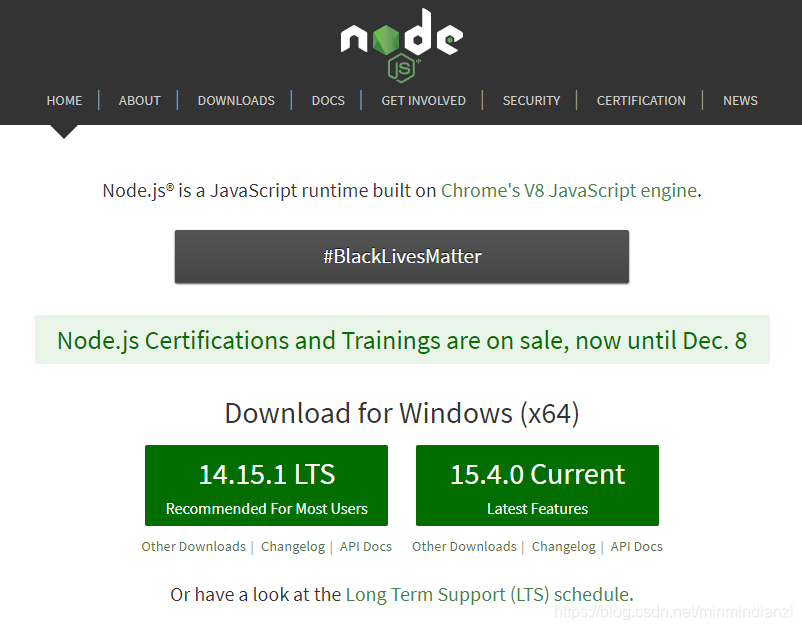
从Node.js官网可以看到目前最新的版本是15.4.0,为了兼容,我们就选择推荐的14.15.1版本。
在Windows上安装需选择全部组件,包括Add to PATH.
安装完成后,可通过node -v命令查看结果:
$ node -v
v14.15.1
npm, node package manager, 即Node.js的包管理器。这个东西很强大,它在Node.js安装的时候就顺带安装好了,也可以通过npm -v命令查看:
$ npm -v
6.14.8
二.创建
Ok, 接下来我们来创建一个工程,看看它的结构如何。
1.创建工程主目录
$ mkdir MyVtkWebDemo
$ cd MyVtkWebDemo/
2.初始化
$ npm init
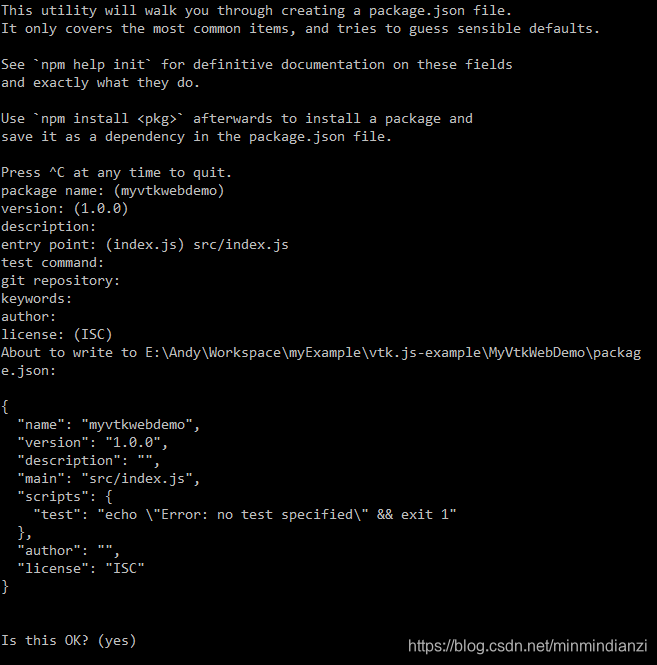
$ npm install vtk.js –save
可通过命令查看包详细信息:
$ npm info vtk.js
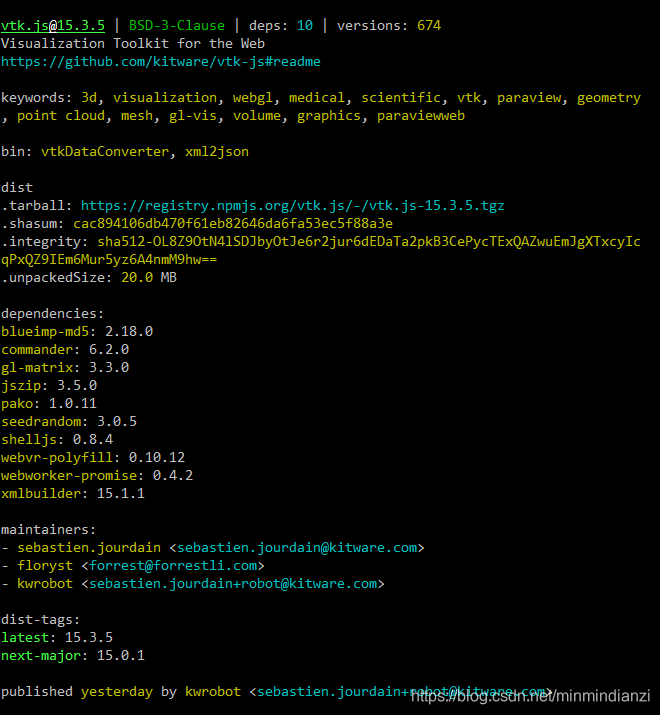
$ npm install –save-dev webpack
查看包信息:
$ npm info webpack
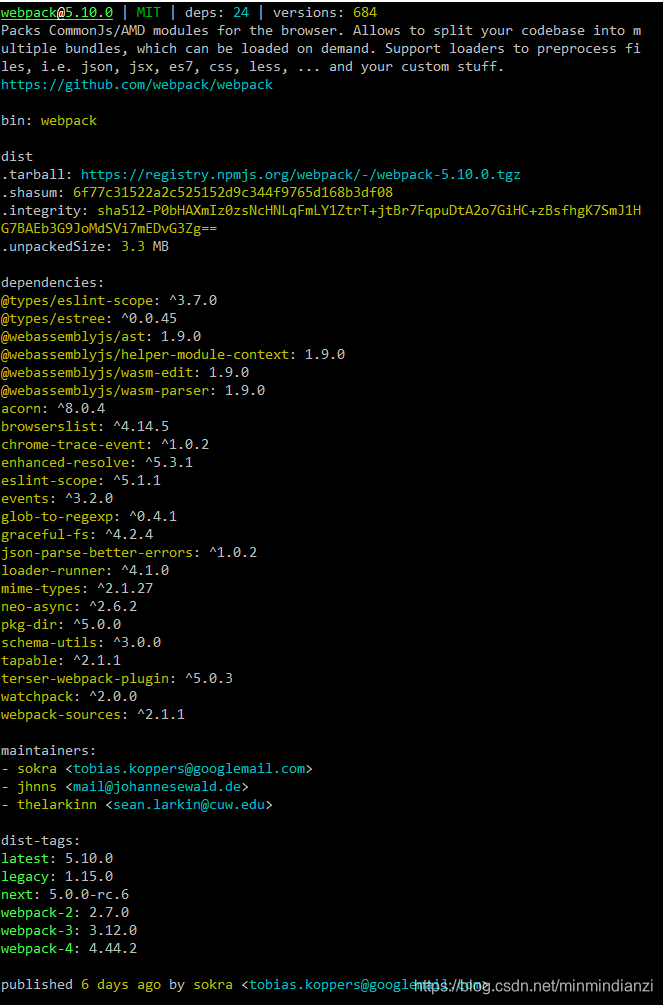
从这里可以看出,webpack的版本为5.10.0,那还需要安装CLI:
$ npm install –save-dev webpack-cli
5.新建./webpack.config.js
1
2
3
4
5
6
7
8
9
10
11
12
13
14
15
16
17
18
19
20
21
22
23
24
25
26
27
28
29
| var path = require('path');
var webpack = require('webpack');
var vtkRules = require('vtk.js/Utilities/config/dependency.js').webpack.core.rules;
var entry = path.join(__dirname, './src/index.js');
const sourcePath = path.join(__dirname, './src');
const outputPath = path.join(__dirname, './dist');
module.exports = {
entry,
output: {
path: outputPath,
filename: 'MyWebApp.js',
},
module: {
rules: [
{ test: /\.html$/, loader: 'html-loader' },
].concat(vtkRules),
},
resolve: {
modules: [
path.resolve(__dirname, 'node_modules'),
sourcePath,
],
},
};
|
6.修改package.json
将scripts
1
2
3
| "scripts": {
"test": "echo \"Error: no test specified\" && exit 1"
}
|
替换为
1
2
3
4
5
6
7
| "scripts": {
"build": "webpack --config webpack.config.js",
"build:release": "webpack --progress --colors --mode production",
"start": "webpack serve --content-base ./dist",
"commit": "git cz",
"semantic-release": "semantic-release"
}
|
7.创建应用实例
./src/index.js
1
2
3
4
5
6
7
8
9
10
11
12
13
14
15
16
17
18
19
20
21
22
23
24
25
26
27
28
29
30
31
32
33
34
35
36
37
38
39
40
41
42
43
44
45
46
47
48
49
50
51
52
53
54
55
56
57
58
59
60
61
62
63
64
65
66
67
68
69
70
71
72
|
import vtkFullScreenRenderWindow from 'vtk.js/Sources/Rendering/Misc/FullScreenRenderWindow';
import vtkActor from 'vtk.js/Sources/Rendering/Core/Actor';
import vtkCalculator from 'vtk.js/Sources/Filters/General/Calculator';
import vtkConeSource from 'vtk.js/Sources/Filters/Sources/ConeSource';
import vtkMapper from 'vtk.js/Sources/Rendering/Core/Mapper';
import { AttributeTypes } from 'vtk.js/Sources/Common/DataModel/DataSetAttributes/Constants';
import { FieldDataTypes } from 'vtk.js/Sources/Common/DataModel/DataSet/Constants';
import controlPanel from './controller.html';
const fullScreenRenderer = vtkFullScreenRenderWindow.newInstance();
const renderer = fullScreenRenderer.getRenderer();
const renderWindow = fullScreenRenderer.getRenderWindow();
const coneSource = vtkConeSource.newInstance({ height: 1.0 });
const filter = vtkCalculator.newInstance();
filter.setInputConnection(coneSource.getOutputPort());
filter.setFormula({
getArrays: inputDataSets => ({
input: [],
output: [
{ location: FieldDataTypes.CELL, name: 'Random', dataType: 'Float32Array', attribute: AttributeTypes.SCALARS },
],
}),
evaluate: (arraysIn, arraysOut) => {
const [scalars] = arraysOut.map(d => d.getData());
for (let i = 0; i < scalars.length; i++) {
scalars[i] = Math.random();
}
},
});
const mapper = vtkMapper.newInstance();
mapper.setInputConnection(filter.getOutputPort());
const actor = vtkActor.newInstance();
actor.setMapper(mapper);
renderer.addActor(actor);
renderer.resetCamera();
renderWindow.render();
fullScreenRenderer.addController(controlPanel);
const representationSelector = document.querySelector('.representations');
const resolutionChange = document.querySelector('.resolution');
representationSelector.addEventListener('change', (e) => {
const newRepValue = Number(e.target.value);
actor.getProperty().setRepresentation(newRepValue);
renderWindow.render();
});
resolutionChange.addEventListener('input', (e) => {
const resolution = Number(e.target.value);
coneSource.setResolution(resolution);
renderWindow.render();
});
|
8.控制模板
./src/controller.html
1
2
3
4
5
6
7
8
9
10
11
12
13
14
15
16
| <table>
<tr>
<td>
<select class='representations' style="width: 100%">
<option value='0'>Points</option>
<option value='1'>Wireframe</option>
<option value='2' selected>Surface</option>
</select>
</td>
</tr>
<tr>
<td>
<input class='resolution' type='range' min='4' max='80' value='6' />
</td>
</tr>
</table>
|
9.用于加载生成的应用程序的主web页面
./dist/index.html
1
2
3
4
5
6
7
8
9
10
| <!DOCTYPE html>
<html>
<head>
<meta http-equiv="Content-type" content="text/html; charset=utf-8"/>
<meta name="viewport" content="width=device-width, initial-scale=1">
</head>
<body>
<script type="text/javascript" src="MyWebApp.js"></script>
</body>
</html>
|
三. 编译
到这里,我们就可以编译工程了。
$ npm run build
看看./dist下面是否生成了应用文件。
$ ll dist/

四. 启动
最后,完事具备,只欠东风。
$ npm start
五.效果
有浏览器打开**http://localhost:8080/**,就可以看结果了。此时此刻,此情此景,你可以加个鸡腿了!
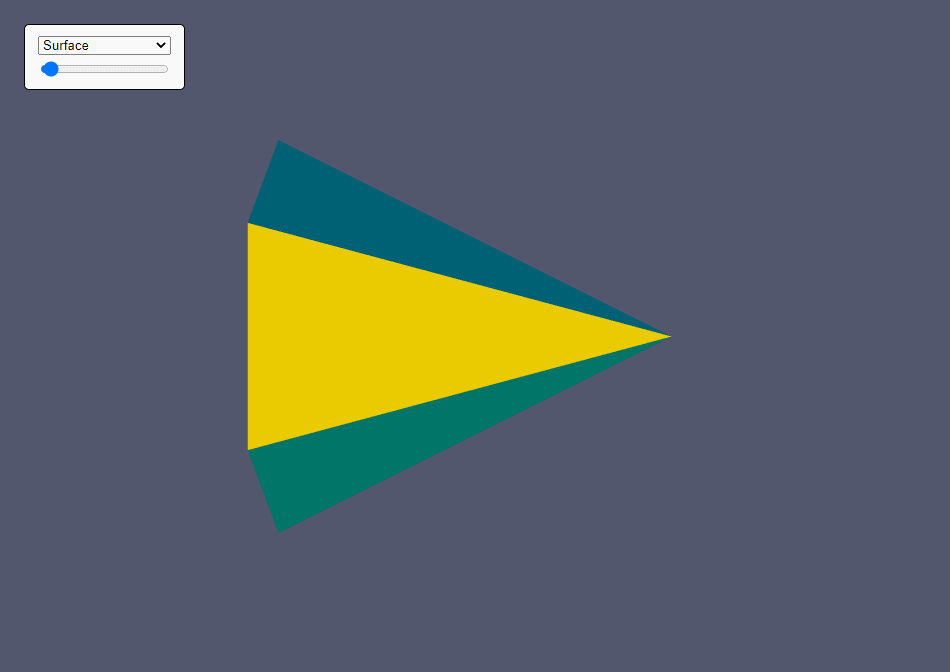
Ref
Using vtk.js as an ES6 dependency